Nginx 服务器出现 502 错误的处理方法
在 Web 服务器的运行过程中,Nginx 出现 502 错误是较为常见的问题。502 错误通常被称为“Bad Gateway”,表示 Nginx 作为网关或代理服务器,从上游服务器(如后端的应用服务器,如 php - FPM、Tomcat 等)收到了无效的响应。以下是详细的处理方法。
检查后端服务器状态
首先要确定后端应用服务器是否正常运行。以 PHP - FPM 为例,可以通过命令查看其进程状态,如 ps -ef | grep php - fpm。若进程不存在,需启动 PHP - FPM 服务,如 service php - fpm start。对于 Tomcat 等 Java 应用服务器,检查其日志文件(如 catalina.out),查看是否有启动失败的异常信息,如端口占用、类加载错误等。
查看 Nginx 错误日志
Nginx 的错误日志通常位于 /var/log/nginx/error.log(具体路径可能因系统和配置而异)。在日志中搜索与 502 错误相关的记录,可能会发现诸如连接超时、上游服务器无响应等关键信息。例如,如果日志中出现“connect() failed (111: Connection refused)”,可能是后端服务器的端口未正确监听或防火墙阻止了连接。
检查 Nginx 配置
- 上游服务器配置:检查 Nginx 配置文件中关于上游服务器的设置,如在
upstream块中定义的服务器地址和端口是否正确。例如:upstream backend { server 127.0.0.1:9000; # 检查此地址和端口是否与后端应用服务器一致 } server { location / { proxy_pass http://backend; } } - 代理参数设置:查看代理相关的参数设置是否合理,如
proxy_connect_timeout(连接后端服务器的超时时间)、proxy_read_timeout(从后端服务器读取响应的超时时间)等。若设置过短,可能在后端服务器处理复杂请求时导致 502 错误。可以适当增大这些参数,如:proxy_connect_timeout 600; proxy_read_timeout 600;
排查网络问题
检查服务器之间的网络连接是否正常。可以使用 ping 命令测试 Nginx 服务器与后端服务器之间的网络连通性,以及 telnet 命令测试端口是否开放,如 telnet 127.0.0.1 9000。若网络不通或端口未开放,需检查网络配置、路由器设置和防火墙规则。
后端服务器负载过高
如果后端服务器负载过高,可能无法及时响应 Nginx 的请求。通过 top 或 htop 命令查看后端服务器的 CPU、内存等资源使用情况。若负载过高,可以考虑优化后端应用代码、增加服务器资源或实施负载均衡策略。
通过以上逐步排查和处理,通常可以有效解决 Nginx 服务器出现的 502 错误,保障 Web 服务的正常运行。
本文链接:https://blog.runxinyun.com/post/562.html 转载需授权!


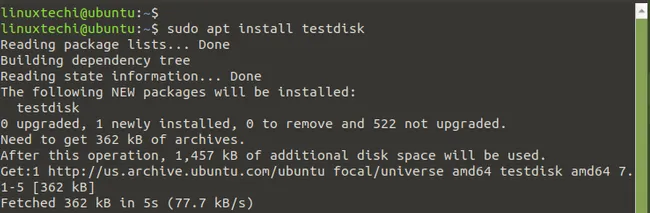
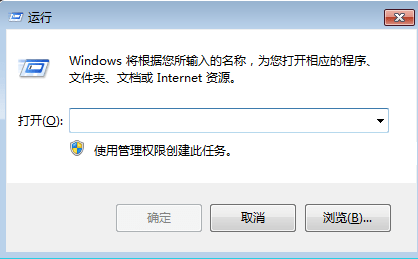
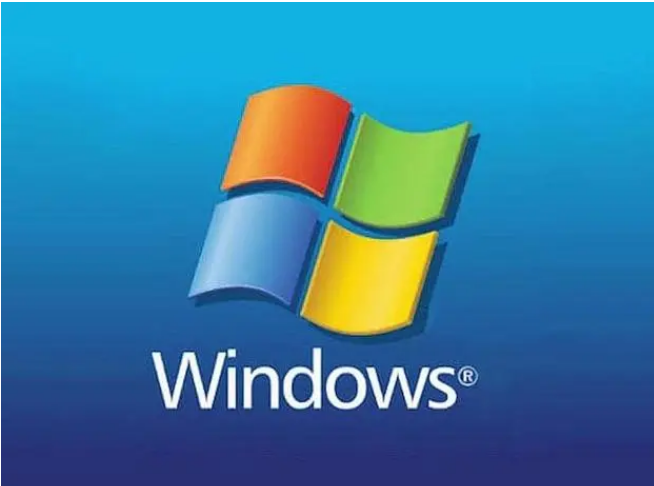


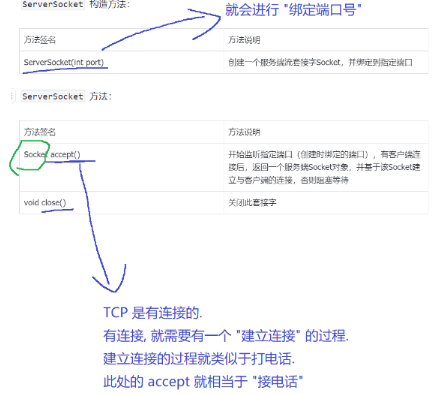
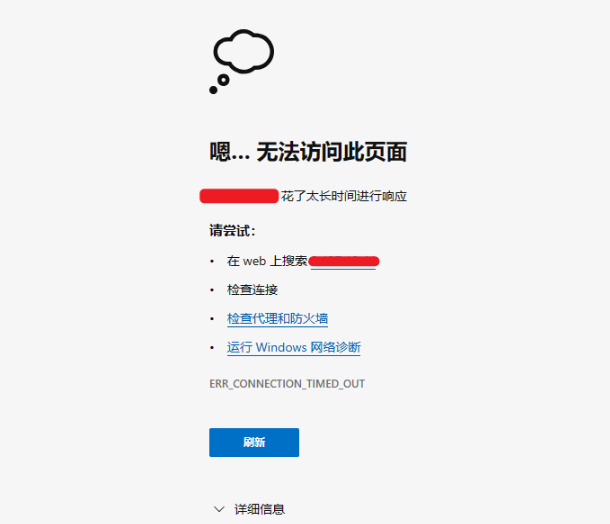
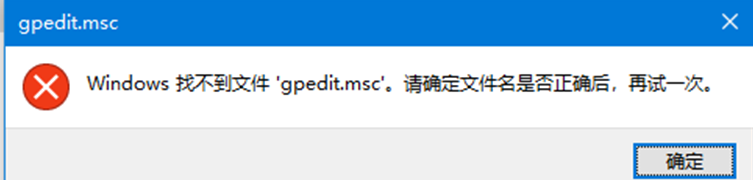










留言0